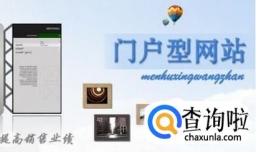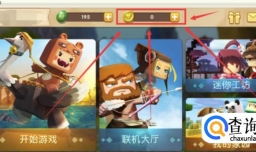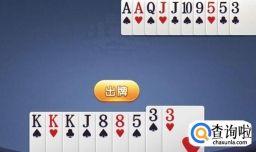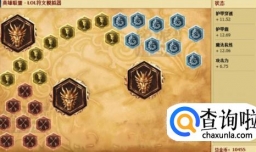如何在Vmware虚拟机中安装Wmware Tools工具
0次浏览 | 2022-10-24 22:24:55 更新
来源 :互联网
最佳回答
本文由作者推荐
简要回答
我们经常会使用Vmware部署Linux系统,而本地计算机和虚拟机中的系统交互就需要Vmware Tools工具来完成。那么如何在虚拟机中安装Vmware Tools工具呢?下面小编给大家分享一下。
详细内容
- 01
首先打开虚拟机点击顶部的虚拟机菜单,在下拉菜单中选择安装VMware Tools选项,如下图所示
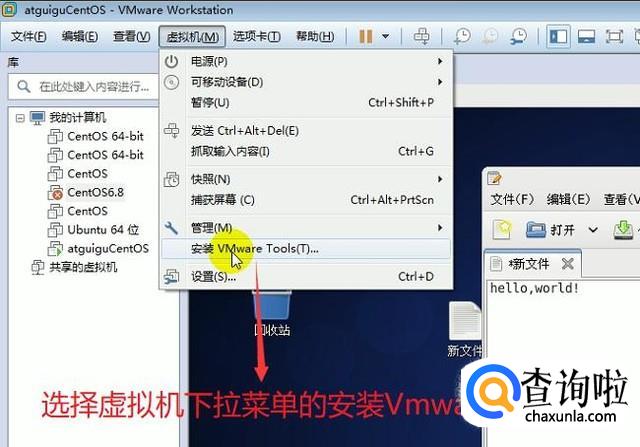
- 02
这个时候虚拟机会自动打开Vmware Tools的安装包所在文件夹,如下图所示,我们复制安装包到其他的盘符
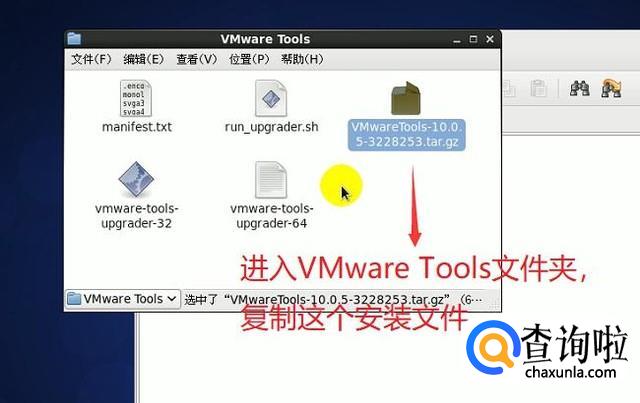
- 03
然后我们打开终端窗口,用tar命令对安装包进行解压,如下图所示,注意参数要带全
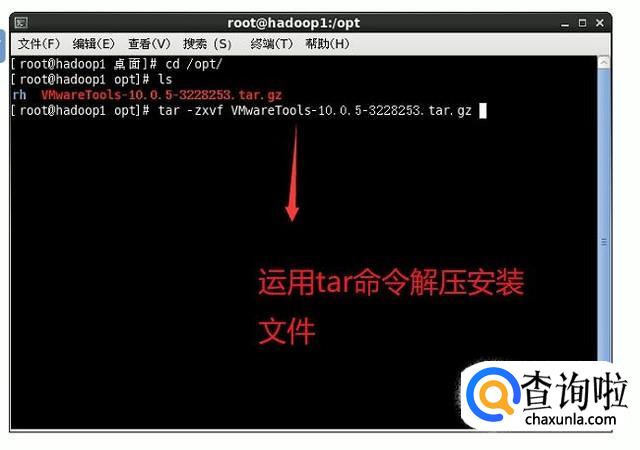
- 04
解压以后我们就可以通过cd命令进入到安装文件夹了,如下图所示
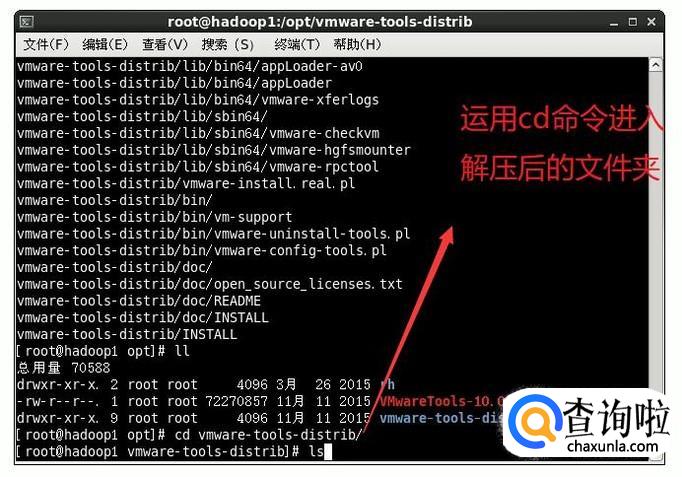
- 05
接下来在安装文件夹中有一个vmware-install.pl文件,它就是安装的入口文件,我们执行它进行安装,如下图所示
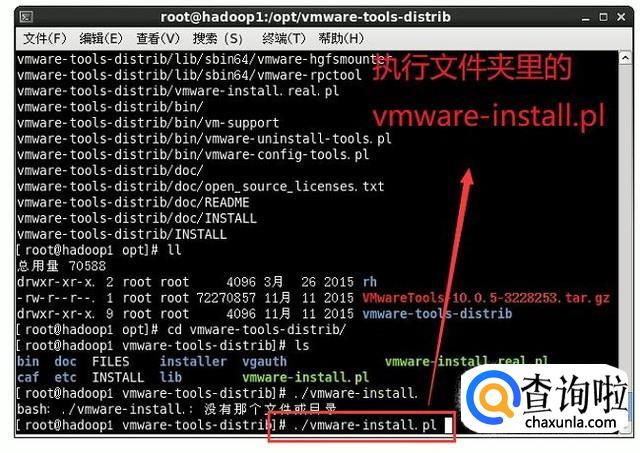
- 06
安装的过程中会有一些操作提问,我们一直按Enter即可,最后出现如下图所示的信息则代表安装完成
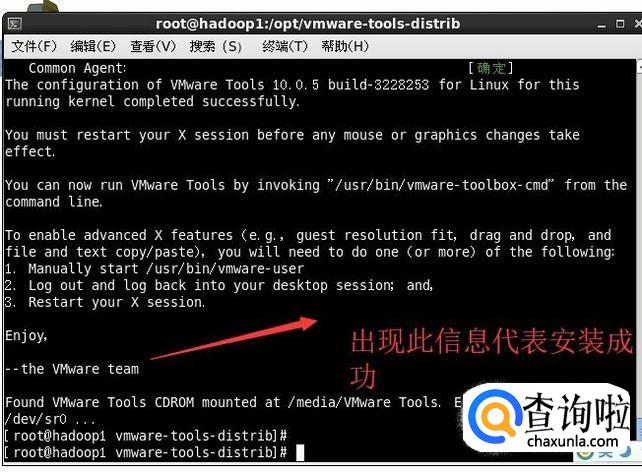
- 07
接下来回到桌面中,右键单击选择在终端中打开选项,如下图所示
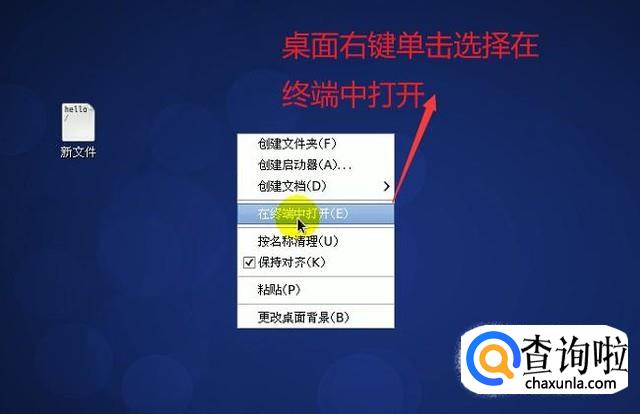
- 08
然后在弹出的终端命令界面中我们输入reboot命令对虚拟机进行重启,如下图所示
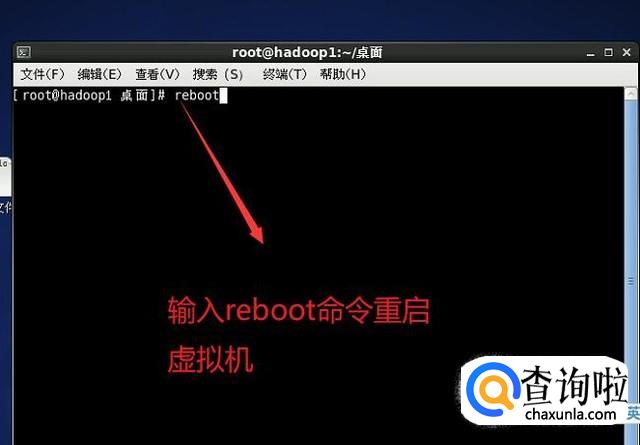
- 09
最后重启完毕我们就可以试一下将本机计算机中的内容粘贴到虚拟机中看是否起作用,如果可以粘贴则代表安装正常,如下图所示
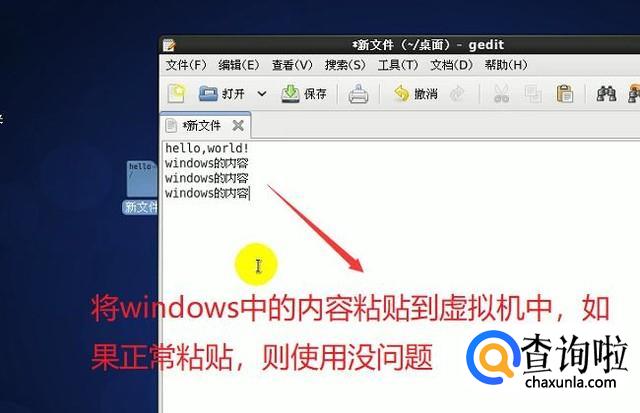
工具/材料
Vmware
广告位
点击排行
- 2 排行
- 3 排行
- 4 排行
- 5 排行
- 6 排行
- 7 排行
- 8 排行
- 9 排行
- 10 排行
热点追踪
广告位